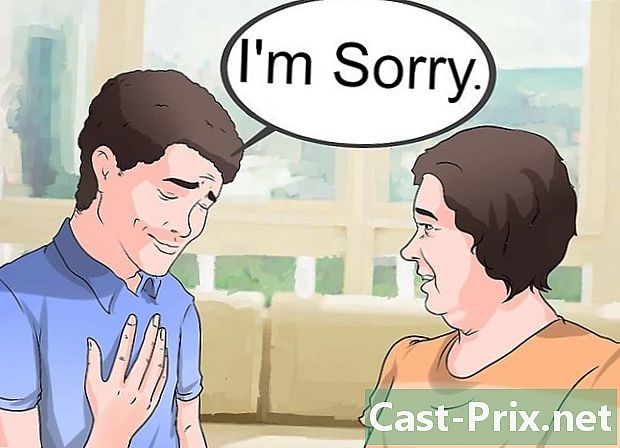आपल्या आयफोनवर संगीत कसे काढायचे
लेखक:
Randy Alexander
निर्मितीची तारीख:
24 एप्रिल 2021
अद्यतन तारीख:
26 जून 2024

सामग्री
- पायऱ्या
- पद्धत 1 iOS 7 सह गाणी साफ करा
- पद्धत 2 iOS 8 सह गाणी आणि अल्बम हटवा
- कृती 3 आपल्या आयफोनवरील सर्व संगीत साफ करा
- एक संगणक आणि आयट्यून्ससह पद्धत 4 पुसून टाका
- पद्धत 5 साफ यू 2 अल्बम
- पद्धत 6 आयओएस 6 सह अल्बम आणि गाणी हटवा
आपल्या आयफोनवरून गाणी मिटवायची आहेत? काहीही सोपे नाही! आपल्या iOS वर अवलंबून, आपण वैयक्तिकरित्या गाणी काढून टाकू शकता, संपूर्ण अल्बम पुसून टाकू शकता किंवा एखाद्या विशिष्ट कलाकाराकडून सर्व गाणी निर्मूलन करू शकता. आपल्या iPhone वर थेट गाणी हटवणे किंवा ITunes प्रोग्रामद्वारे आपल्या संगणकावर ते सिंक्रोनाइझ करून शक्य आहे. विनामूल्य अल्बम हटविणे देखील शक्य आहे निर्दोषपणाची गाणी U2 च्या. आपली इच्छा असल्यास, आपण आयट्यून्स वरून किंवा वाय-फाय नेटवर्कचा वापर करून iOS 8 डाउनलोड करू शकता आम्ही भाग्यवान आहोत, हे 17 सप्टेंबर, 2014 पासून फ्रान्समध्ये उपलब्ध आहे!
पायऱ्या
पद्धत 1 iOS 7 सह गाणी साफ करा
-

खात्री करा आयट्यून्स सामना अक्षम केले आहे मेनूमध्ये प्रथम भेटू सेटिंग्ज नंतर निवडा iTunes आणि अॅप स्टोअर.- जर आयट्यून्स सामना वैशिष्ट्य सक्षम केले असेल तर आपण आपल्या डिव्हाइसवरील गाणी हटविण्यात सक्षम होणार नाही.
-

आयट्यून्स सामना अक्षम करा. आयट्यून्स सामना अनुप्रयोग सक्षम केलेला असल्यास, बटण ठेवून ते अक्षम करा बंद. -

आपल्या डिव्हाइसमध्ये नसलेली शीर्षके लपवा. काही संगीत ट्रॅक आपल्या Appleपल खात्याशी संबंधित आहेत, परंतु आपण ते आपल्या आयफोनवर डाउनलोड केलेले नाहीत. ही शीर्षके पुसून टाकण्यासाठी मेनूवर जा सेटिंग्ज नंतर निवडा संगीत. पर्याय अक्षम करा सर्व संगीत दर्शवा त्यावर ठेवून बंद.- खबरदारी म्हणून, गाणी हटवण्यापूर्वी "होम सामायिकरण" वैशिष्ट्य अक्षम करणे देखील चांगले आहे कारण या अनुप्रयोगामुळे काही प्रकरणांमध्ये समस्या उद्भवू शकते.
-

अॅप मध्ये नियुक्ती संगीत. प्रथम मुख्यपृष्ठावर परत या आणि निवडा संगीत या अनुप्रयोगात जाण्यासाठी.- अर्ज असल्यास संगीत आपल्या होम पेजवर नाही तर बटणावर डबल क्लिक करा आपले स्वागत आहे आणि अलीकडील अॅप्स बार उजवीकडे ड्रॅग करा.
-

पुसण्यासाठी गाणे निवडा. बटण दाबा गाणी आपल्या स्क्रीनच्या तळाशी. आपण आपल्या आयफोनमधील सर्व गाण्यांची सूची उघडली. आपण हटवू इच्छिता त्या गाण्यावर नेव्हिगेट करा आणि नंतर आपले बोट स्क्रीनवर उजवीकडून डावीकडे स्लाइड करा आणि लाल बटण दाबा दूर.- IOS 7 सह, आपण केवळ वैयक्तिकरित्या गाणी मिटवू शकता. एखादा संपूर्ण अल्बम किंवा कलाकारांच्या सर्व गाण्यांचा एकत्रितपणे संयोग काढून टाकणे शक्य नाही, आपण त्यांना एक-एक करून पुसून टाकावे.
- आपण पर्याय योग्य ठिकाणी ठेवला आहे याची खात्री करा सर्व संगीत दर्शवा वर बंद. आपण "आयक्लॉड" वर शीर्षके निवडू शकत नाही कारण आपण ती आपल्या आयफोनवर डाउनलोड केल्या नाहीत. आयक्लॉडवरील प्रत्येक गाण्यासाठी पुढे एक लहान आयक्लाउड चिन्ह दिसते.
- आपण गाण्याच्या सूचीतून पुढे जाऊ शकत नसल्यास आणि आपल्या गाण्यांच्या शीर्षकानंतर आयक्लॉड चिन्ह दिसत नसल्यास, गाणी पुसण्यासाठी आपण आपले डिव्हाइस आयट्यून्सवर संकालित केले पाहिजे. काही फायली खराब झाल्याचेही शक्य आहे.
-

ज्ञात समस्या व्यवस्थापित करा. आयओएस 7 डिव्हाइस वापरणार्या बर्याच लोकांना गाणी मिटविण्यात त्रास होत आहे. असे होते की हटविलेले गाणी पुन्हा दिसू शकतात किंवा हे कार्य दूर आपण एखादे गाणे निवडता तेव्हा दिसू नका. हे आपल्यास घडत असल्यास पुढीलप्रमाणे पुढे जा.- मध्ये भेटू सेटिंग्ज. पर्याय खात्री करा सर्व संगीत दर्शवा आहे सक्रिय नंतर निवडा संगीत.
- मध्ये भेटू आयट्यून्स स्टोअर आणि निवडा खरेदी (खरेदी केलेले) नंतर संगीत. आपण आपल्या डिव्हाइसवरून काढण्यात सक्षम न झालेले गाणे पुन्हा डाउनलोड करा.
- गाणे डाउनलोड पूर्ण झाल्यावर मेनूवर परत या सेटिंग्ज नंतर अक्षम करा कार्य सर्व संगीत दर्शवा. Eliminber.
- मेनूवर जा संगीत मेनू वरुन सेटिंग्ज आणि आपण आत्ताच डाउनलोड केलेले गाणे शोधा. पर्याय आणण्यासाठी स्क्रीनवर आपली बोट डावीकडे स्लाइड करा दूर . दाबा दूर आणि गाणे सामान्यपणे कायमचे हटविले जाईल.
-

पर्यायी काढण्याची पद्धत वापरा. काही गाणी आपल्या डिव्हाइसमध्ये विशेषत: मजेदार आहेत आणि बर्याच प्रयत्नांनंतर आपण ती पुसून टाकू शकत नाही. आपल्या डिव्हाइसमधील सर्व तुकडे मिटवून ते काढून टाकणे सहसा शक्य आहे. खालीलप्रमाणे पुढे जा.- मध्ये भेटू सेटिंग्ज.
- निवडा सामान्य.
- मध्ये भेटू वापर.
- अॅप उघडा संगीत.
- निवडा संस्करण.
- बटण दाबा दूर जे पुढे आहे सर्व संगीत.
-

आपले डिव्हाइस आपल्या संगणकावर कनेक्ट करा. समस्या कायम राहिल्यास, आपल्या आयफोनला आपल्या संगणकावर कनेक्ट करा आणि आपले डिव्हाइस आयट्यून्सवर संकालित करा. ITunes वर लायब्ररी रीसेट करून आपली संगीत लायब्ररी अद्यतनित करा. आपण आपल्या आयफोनवरून पुसलेली गाणी परंतु अद्याप आपल्या डिव्हाइसमध्ये दिसली ती गाणे आता निघून जावीत.
पद्धत 2 iOS 8 सह गाणी आणि अल्बम हटवा
-

अक्षम करा आयट्यून्स सामना. आयट्यून्स सामना अॅप आपल्याला ऑनलाइन संगीत ऐकू देते, परंतु आपल्या डिव्हाइसमध्ये कोणती गाणी आहेत हे जाणून घेण्यासाठी या अॅपचा वापर करणे क्लिष्ट होऊ शकते. एक विनामूल्य आवृत्ती आणि डायट्यून्स मॅचची सशुल्क आवृत्ती आहे. आपण कधीही आयट्यून्स सामना वापरला नसल्यास आपण हे चरण वगळू शकता. आपण आयट्यून्स सामना वापरत असल्यास ते अक्षम करा.- निवडा सेटिंग्ज नंतर आयट्यून्स आणि अॅप स्टोअर आणि शेवटी आयट्यून्स सामना. क्विट्यून्स सामना अक्षम असल्याचे सुनिश्चित करा.
-

अक्षम करा सर्व संगीत दर्शवा. मेनूवर जा सेटिंग्ज नंतर निवडा संगीत. बटण ठेवा सर्व संगीत दर्शवा वर बंद. अशाप्रकारे, आपण केवळ आपल्या आयफोनवर डाउनलोड केलेली गाणी प्रदर्शित केली जातील आणि आपण आयक्लॉडवर ऑनलाइन ऐकत असलेली गाणी दिसणार नाहीत, जे आपली निवड आणि गाणी मिटवणे अधिक सुलभ करतील. -

अॅप मध्ये नियुक्ती संगीत. आयओएस 7 ओएसच्या विपरीत, जे आपणास केवळ वैयक्तिकरित्या गाणी पळविण्यास परवानगी देते, iOS 8 आपल्याला कलाकारांकडील संपूर्ण अल्बम आणि सर्व गाणी मिटवू देतो. -

एकच गाणे काढून टाका. आयओएस 8 सह, आपण अर्थातच वैयक्तिकरित्या गाणी काढून टाकू शकता. हे करण्यासाठी, आपण मिटवू इच्छित असलेले गाणे निवडा आणि बटण आणण्यासाठी स्क्रीनवर आपली बोट उजवीकडून डावीकडे सरकवा. दूर. दाबा दूर आणि गाणे यापुढे आपल्या डिव्हाइसमध्ये राहणार नाही.- आपण कार्य अक्षम केले असल्याची खात्री करा सर्व संगीत दर्शवा मेनू मध्ये संगीत गाणी पुसण्यापूर्वी, कारण आयक्लॉडवरील गाणी मिटवणे शक्य नाही. आयक्लॉडवरील गाणी गाण्याच्या शीर्षकाच्या उजवीकडे एका लहान मेघ-आकाराच्या चिन्हासह ओळखण्यायोग्य आहेत.
- गाण्याचे शीर्षक पुढे कोणतेही ढग चिन्ह (आयक्लॉड प्रतीक) नसल्यास आणि आपण ते गाणे हटवू शकत नाही तर फाईल दूषित होऊ शकते. या समस्येचे निराकरण करण्यासाठी, आपण आपले डिव्हाइस संगणकासह समक्रमित करणे आवश्यक आहे ज्यात आयट्यून्स प्रोग्राम स्थापित आहे.
-

संपूर्ण अल्बम काढून टाका. आपल्या डिव्हाइसमधून एक संपूर्ण अल्बम मिटविण्यासाठी, मेनूवर जा अल्बम आपल्या स्क्रीनच्या तळाशी (आपल्याला दाबावे लागेल अधिक ... ते शोधण्यासाठी). एकदा मेनूमध्ये अल्बम, आपण हटवू इच्छित असलेले एखादे शोधण्यासाठी अल्बममध्ये स्क्रोल करा. नंतर आपले बोट स्क्रीन वर उजवीकडून डावीकडे स्लाइड करा दूर. दाबा दूर आणि निवडलेला अल्बम जवळजवळ जादूने आपल्या आयफोनवरून अदृश्य होतो.- आपण अल्बम मिटवू शकत नसल्यास आपण अल्बममधील सर्व गाणी डाउनलोड केली नसतील. आयक्लॉडवरील गाणी टाकली जाऊ शकत नाहीत आणि संपूर्ण अल्बम मिटविण्यासाठी अल्बममधील सर्व गाणी आपल्या डिव्हाइसमध्ये असणे आवश्यक आहे.
-

कलाकाराचे सर्व तुकडे काढून टाका. मेनूवर जा कलाकार स्क्रीनच्या तळाशी. आपल्याला ज्यांची गाणी हटवायची आहेत त्याचे नाव सापडत नाही तोपर्यंत कलाकारांच्या नावांमधून स्क्रोल करा. बटण वर आणण्यासाठी स्क्रीन वर उजवीकडून डावीकडे आपल्या बोटाने स्लाइड करा दूर. बटण दाबा दूर आणि या कलाकाराची सर्व गाणी आपल्या डिव्हाइसवरून पुसली जात आहेत.- आपण एखाद्या कलाकाराकडून सर्व गाणी काढून टाकू शकत नसल्यास हे निश्चितपणे आहे कारण आपण काही गाणी डाउनलोड केली नाहीत आणि ती आयक्लॉडवर आहेत. आयक्लॉडवरील गाणी मिटविली जाऊ शकत नाहीत. मेनूमध्ये कलाकार, कोणतेही डिव्हाइस आपल्या डिव्हाइसमध्ये कोणती गाणी आहेत आणि कोणते आयकॉल्डवर आहेत हे सांगत नाही.
-

वैकल्पिक काढण्याची पद्धत. आपण काही गाणी मिटवू शकत नसल्यास किंवा बटण दूर आपण स्क्रीनवर आपली बोट उजवीकडून डावीकडे सरकवताना आपण आपल्या आयफोनमधील सर्व गाणी मिटवून त्यास काढून टाकू शकता. खालीलप्रमाणे पुढे जा.- मध्ये भेटू सेटिंग्ज.
- निवडा सामान्य.
- आता निवडा वापर.
- विभागात सामग्रीपर्याय निवडा सामग्री व्यवस्थापित करा.
- मेनूवर जा संगीत.
- बटण दाबा संस्करण.
- आता बटण दाबा दूर शेजारी पडलेली सर्व संगीत.
-

आपले डिव्हाइस आपल्या संगणकावर कनेक्ट करा. समस्या कायम राहिल्यास, आपल्या आयफोनला आपल्या संगणकावर कनेक्ट करा आणि आपले डिव्हाइस आयट्यून्सवर संकालित करा. ITunes वर लायब्ररी रीसेट करून आपली संगीत लायब्ररी अद्यतनित करा. आपण आपल्या आयफोनवरून पुसलेली गाणी परंतु अद्याप आपल्या डिव्हाइसमध्ये दिसली ती गाणे आता निघून जावीत.
कृती 3 आपल्या आयफोनवरील सर्व संगीत साफ करा
-

मेनूवर जा सेटिंग्ज. प्रथम निवडा सामान्यमग वापर. -

निवडा संगीत. आता आपण तो पर्याय पाहू शकता संस्करण स्क्रीनच्या उजव्या कोपर्यात दिसू लागले. हा पर्याय निवडा. पर्याय सर्व संगीत आता दृश्यमान आहे आणि त्यापुढील आपल्याला थोडेसे लाल बटण दिसेल. -

लाल बटण दाबा. शेजारी लाल बटण दाबून सर्व संगीत, आपण आपल्या आयफोनमधील सर्व संगीत सामग्री मिटवा. -

आपले डिव्हाइस आपल्या संगणकावर कनेक्ट करा. समस्या कायम राहिल्यास, आपल्या आयफोनला आपल्या संगणकावर कनेक्ट करा आणि आपले डिव्हाइस आयट्यून्सवर संकालित करा. ITunes वर लायब्ररी रीसेट करून आपली संगीत लायब्ररी अद्यतनित करा. आपण आपल्या आयफोनवरून पुसलेली गाणी परंतु अद्याप आपल्या डिव्हाइसमध्ये दिसली ती गाणे आता निघून जावीत.
एक संगणक आणि आयट्यून्ससह पद्धत 4 पुसून टाका
-

आपला आयफोन घ्या. आपल्या डिव्हाइसवर आयट्यून्स सामना अॅप अक्षम करा. मेनूवर जा सेटिंग्ज मग जा संगीत किंवा मध्ये आयट्यून्स आणि अॅप स्टोअर. नंतर त्यावर ठेवून आयट्यून्स सामना अक्षम करा बंद. -

अक्षम करा स्वयंचलित डाउनलोड. आपण आयक्लॉड वापरत असल्यास, स्वयंचलित गाणे डाउनलोड कदाचित सक्षम केलेले असेल. आपण हे कार्य अक्षम करणे आवश्यक आहे किंवा आपले डिव्हाइस आपण आपल्या आयफोनमधून काढून टाकलेली गाणी स्वयंचलितपणे डाउनलोड करेल. स्वयंचलित डाउनलोड अक्षम करण्यासाठी, या चरणांचे अनुसरण करा.- निवडा सेटिंग्ज.
- मध्ये भेटू आंधळा.
- प्रत्येक प्रकारच्या सामग्रीसाठी एक स्विच आहे. संबंधित बटण दाबून संगीतासाठी स्वयंचलित डाउनलोड पर्याय अक्षम करा.
-

आयट्यून्स प्रोग्राम उघडा. आपल्या संगणकावर आयट्यून्स प्रोग्राम उघडा आणि कार्य अक्षम करा जुळत. हे करण्यासाठी मेनूवर जा आंधळा आणि निवडा आयट्यून्स सामना अक्षम करा. -

आपले डिव्हाइस कनेक्ट करा. आपल्या संगणकावर आपला आयफोन आता कनेक्ट करा. आपण आपले वाय-फाय नेटवर्क तसेच यूएसबी केबल वापरुन कनेक्ट करू शकता. -

आपले डिव्हाइस निवडा. मेनूमधून आपला आयफोन निवडा साधने. जर हा पर्याय निवडलेला नसेल तर मेनूवर क्लिक करा सारांश. -

समक्रमण सेटिंग्ज तपासा. डायट्यून्स समक्रमण सेटिंग्ज योग्यरित्या कॉन्फिगर केल्या असल्याचे सत्यापित करा. पृष्ठाच्या तळाशी सारांश, पर्याय निष्क्रिय करा केवळ संगीत आणि सत्यापित व्हिडिओ संकालित करा आणि पर्याय अक्षम करा संगीत आणि व्हिडिओ व्यक्तिचलितरित्या व्यवस्थापित करा. -

मेनूवर जा संगीत. मेनूवर जा संगीत पृष्ठाच्या शीर्षस्थानी. -

संगीत सिंक्रोनाइझ करा. पर्याय सक्रिय करा संगीत सिंक्रोनाइझ करा. -

आपल्या संपूर्ण संगीत लायब्ररीचे संकालन करा. निवडा संपूर्ण ग्रंथालय नंतर क्लिक करा लागू करा. आपण आपल्या आयफोनवरून काढू शकत नाही अशी गाणी पुसण्यासाठी आपण या सेटिंग्ज करणे आवश्यक आहे. आपली संपूर्ण संगीत लायब्ररी आता आपल्या डिव्हाइसवर संकालित केली गेली आहे. -

आपण ठेवू इच्छित संगीत निवडा. आपली संगीत सामग्री ठेवण्यासाठी, निवडा वर्तमान प्लेलिस्ट, अल्बम, कलाकार आणि प्रकारच्या आपले डिव्हाइस समक्रमित केल्यानंतर. -

आपण काय हटवू इच्छिता ते निवडू नका. आपल्याला नसलेले आयटम (अल्बम, कलाकार आणि प्लेलिस्ट) निवडा नाही आपल्या iPhone वरून आपोआप काढले जाईल. पुन्हा अर्ज करा वर क्लिक करा. कोणतीही आयटम निवडलेला नसल्यास, आपले सर्व संगीत आपल्या आयफोनवरून काढले जाईल.
पद्धत 5 साफ यू 2 अल्बम
-

संगणक चालू करा. आपल्या संगणकावरून इंटरनेटशी कनेक्ट व्हा. आपल्या आयफोनमधून यू 2 चा अल्बम काढून टाकण्यासाठी टूल ऑफर पृष्ठावर जा आणि क्लिक करा अल्बम काढून टाका. Appleपलने हे साधन डिझाइन केले आहे कारण बरेच लोक आपल्या डिव्हाइसमध्ये बर्याच मेमरीचा हा अल्बम ठेवू इच्छित नाहीत. 14 ऑक्टोबर 2014 पर्यंत विनामूल्य उपलब्ध, आपण पुन्हा डाउनलोड करू इच्छित असल्यास हा अल्बम आता देय आहे. -

यू 2 चा अल्बम काढून टाका. यावर क्लिक करा अल्बम काढून टाका. त्यानंतर आपल्याला आपला Appleपल आयडी आणि आपला पिन लिहावा लागेल. त्यानंतर आपल्या डिट्यून्स संगीत लायब्ररीतून लालबम आपल्या आपोआप काढला जाईल. -

आपल्या आयफोनमधील तुकडे दूर करा. आपण आपल्या deviceपल डिव्हाइसवर थेट यू 2 अल्बम डाउनलोड केला असेल तर आपल्या आयट्यून्स लायब्ररीमधून अल्बम काढल्यानंतर आपण आपल्या आयफोनमधील गाणी व्यक्तिचलितरित्या काढणे आवश्यक आहे.- आपण iOS 8 ऑपरेटिंग सिस्टम वापरत असल्यास, मेनूवर जा संगीत नंतर निवडा अल्बम. आपण U2 च्या "इनोसेंसची गाणी" अल्बम पर्यंत पोहोचत नाही आणि आपल्या डिव्हाइसच्या स्क्रीनवर आपली बोट उजवीकडून डावीकडे स्लाइड करेपर्यंत अल्बम ब्राउझ करा बटण दूर दिसते, त्यावर क्लिक करा आणि आपल्या आयफोनमधून अल्बम काढला जाईल.
- आपल्या डिव्हाइसची ऑपरेटिंग सिस्टम आयओएस 7 असल्यास, मेनूवर जा संगीत, U2 अल्बम "निर्दोषतेची गाणी" निवडा आणि उघडा नंतर सर्व गाणी एक-एक करून दूर करा, कारण iOS 7 सह, आपण थेट अल्बम मिटवू शकत नाही.
पद्धत 6 आयओएस 6 सह अल्बम आणि गाणी हटवा
-

क्विट्यून्स सामना सक्रिय नसल्याचे सुनिश्चित करा. मेनूमध्ये प्रथम भेटू सेटिंग्ज नंतर मेनूवर जा आंधळा.- आपल्या आयफोनवरील गाणी पुसण्यासाठी आपण प्रथम आयट्यून्स सामना अॅप अक्षम करणे आवश्यक आहे.
-

आयट्यून्स सामना अक्षम करा. आपल्या डिव्हाइसमध्ये आयट्यून्स सामना अॅप सक्षम केला असेल तर तो ठेवून अक्षम करा बंद. -

मुख्यपृष्ठावर परत या. आपल्या आयफोनच्या मुख्यपृष्ठावर परत या नंतर अनुप्रयोगावर जा संगीत.- जर आपणास अर्जात प्रवेश नसेल तर संगीत आपल्या डिव्हाइसच्या मुख्य पृष्ठावरून, आपण अलीकडे वापरलेले अॅप्स तपासा. ते आपल्या आयफोनच्या मुख्यपृष्ठाच्या उजवीकडे आहेत.
-

एक तुकडा काढून टाका. आता बटण दाबा गाणी आपल्या आयफोन स्क्रीनच्या तळाशी. हे आपल्याला आपल्या डिव्हाइसमधील सर्व गाण्यांच्या सूचीमध्ये आणते. आपण काढू इच्छित असलेले एक सापडत नाही तोपर्यंत तुकड्यांमधून स्क्रोल करा आणि नंतर आपले बोट स्लाइड करा डावीकडून उजवीकडे पडद्यावर. आयओएस 7 आणि आयओएस 8 ऑपरेटिंग सिस्टमसारखे नाही ज्यासह आपल्याला आपले बोट स्लाइड करावे लागेल उजवीकडून डावीकडे, iOS 6 सह आपल्याला आपले बोट स्लाइड करावे लागेल डावीकडून उजवीकडे लाल डिलीट बटण प्रदर्शित करण्यासाठी. बटण दाबा दूर आणि निवडलेले गाणे आपल्या आयफोनवरून काढले गेले आहे. -

संपूर्ण अल्बम काढून टाका. IOS 6 वरील संपूर्ण अल्बम काढून टाकण्यासाठी बटण दाबा अधिक स्क्रीनच्या तळाशी आणि पर्याय निवडा अल्बम. अल्बम यादी ब्राउझ करा आणि आपण हटवू इच्छित अल्बम निवडा. नंतर लाल हटवा बटण प्रदर्शित करण्यासाठी आपले बोट स्क्रीनवर डावीकडून उजवीकडे स्लाइड करा. दाबा दूर आपल्या डिव्हाइसमधून निवडलेला अल्बम मिटविण्यासाठी. -

आपले डिव्हाइस आपल्या संगणकावर कनेक्ट करा. समस्या कायम राहिल्यास, आपल्या आयफोनला आपल्या संगणकावर कनेक्ट करा आणि आपले डिव्हाइस आयट्यून्सवर संकालित करा. ITunes वर लायब्ररी रीसेट करून आपली संगीत लायब्ररी अद्यतनित करा. आपण आपल्या आयफोनवरून पुसलेली गाणी परंतु अद्याप आपल्या डिव्हाइसमध्ये दिसली ती गाणे आता निघून जावीत.